|
在Word 2013文档中,用户可以查看当前Word文档设置了哪些格式标记,具体的如何显示Word 2013中所有格式标记的操作步骤如下所述: 第1步,打开Word 2013文档窗口,依次单击“文件”→“选项”菜单命令,如图1所示。 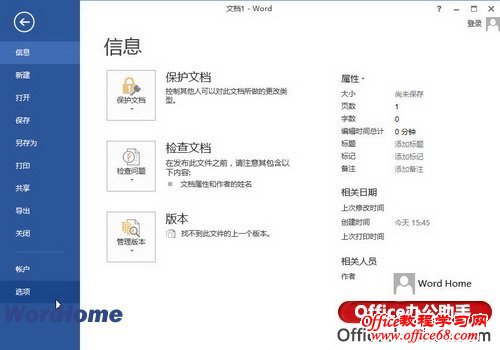 图1 单击“选项”菜单命令 第2步,在打开的“Word选项”对话框中切换到“显示”选项卡,在“始终在屏幕上显示这些格式标记”区域选中“显示所有格式标记”复选框,并单击“确定”按钮,如图2所示。 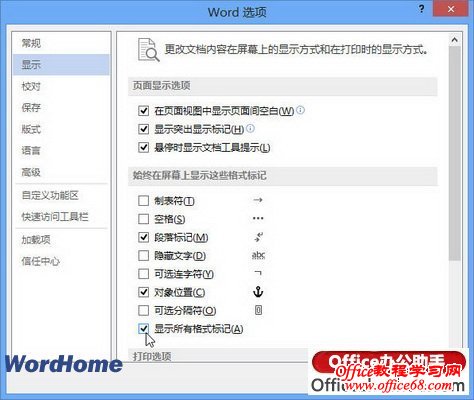 图2 选中“显示所有格式标记”复选框 第3步,返回Word 2013文档,可以看到当前文档中所有的格式标记将全部显示出来 |